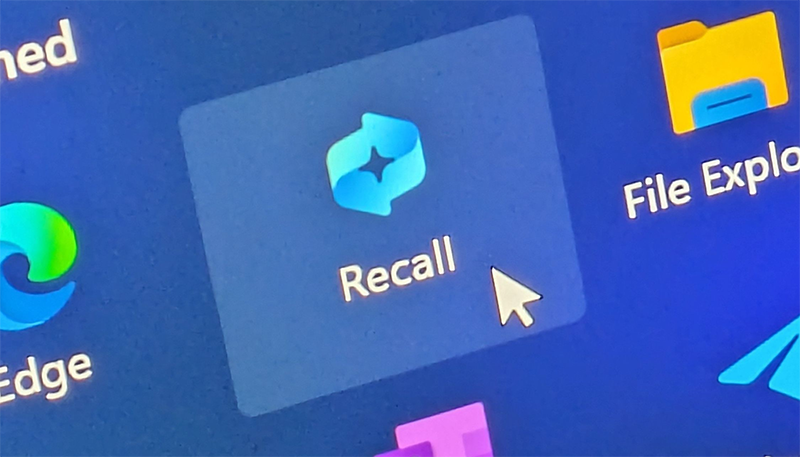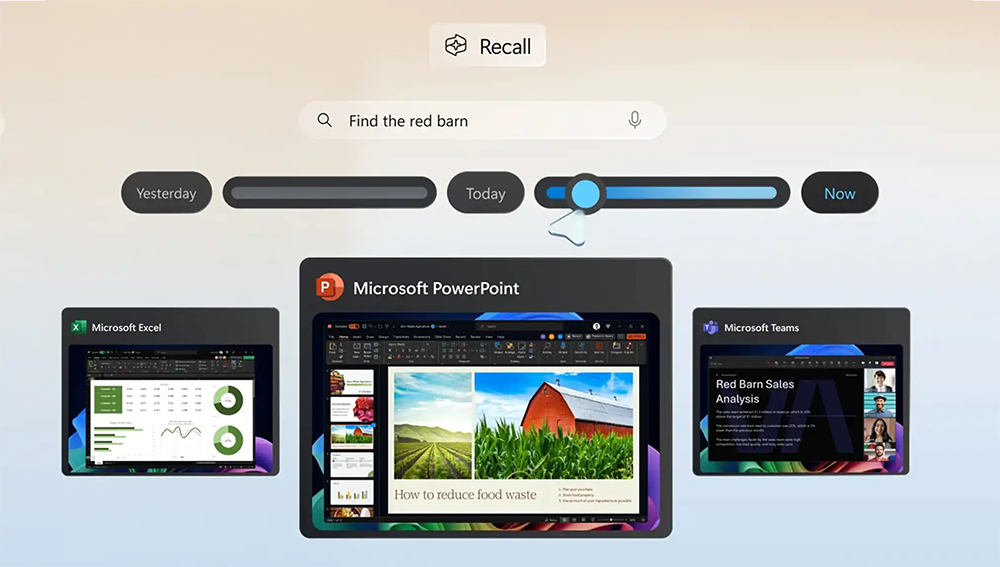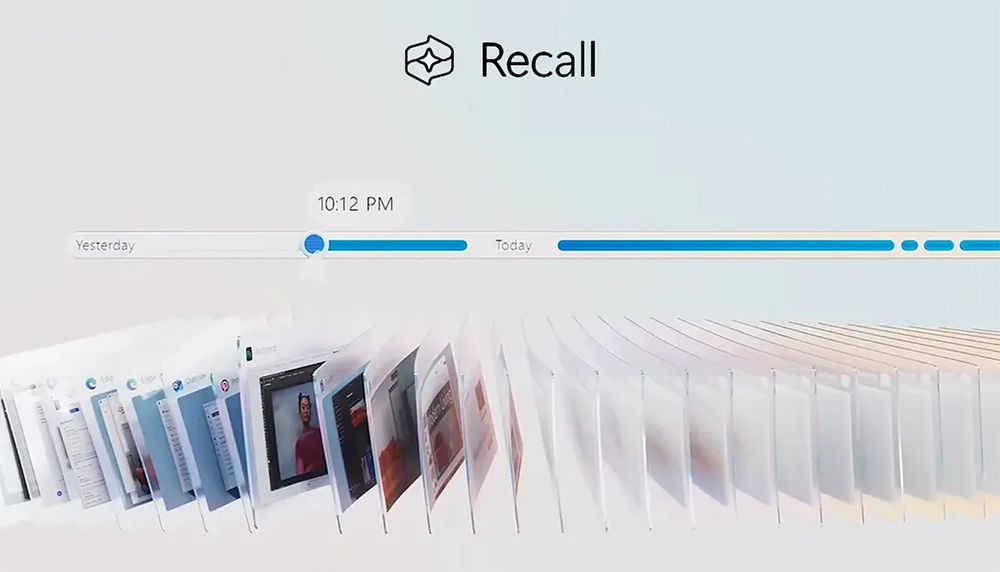منذ تقديمه، اعتبرت Microsoft ميزة Windows Recall دائمًا بمثابة "سلاح ثقيل" لإقناع المستخدمين بالترقية إلى نماذج أجهزة الكمبيوتر Copilot+ من الجيل الجديد. وهي أيضًا واحدة من أكثر ميزات Windows المثيرة للجدل على مر السنين.
على وجه التحديد، يستخدم Windows Recall الذكاء الاصطناعي لقراءة كل شيء معروض على الشاشة بشكل مستمر وحفظه كسلسلة من لقطات الشاشة، مما يسمح للمستخدمين بالعثور على أي لحظة تم فتحها على الكمبيوتر.
إذا كنت مهتمًا، يتم حاليًا طرح Recall للمستخدمين في قناة معاينة إصدار Windows Insider.
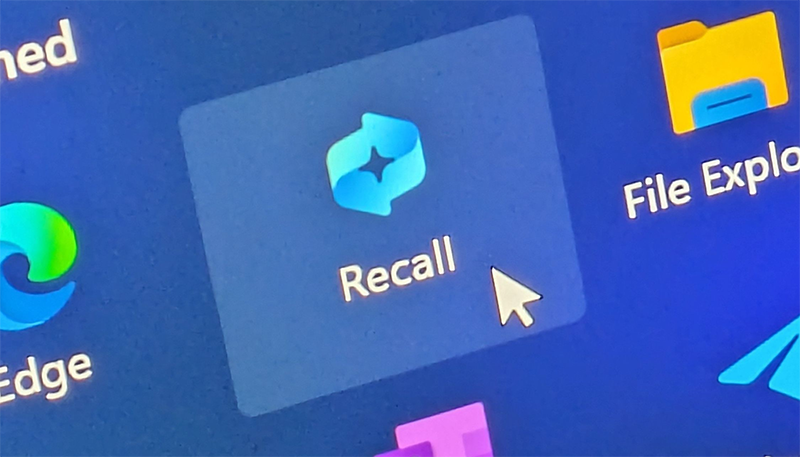
ربما سمعت الكثير عن ميزة Recall منذ أن أعلنت Microsoft عن هذه الميزة في العام الماضي، لأنها كانت نقطة نقاش حقيقية. ألقى مارك هاتشمان، وهو محرر في مجلة PC World، نظرة عن كثب على لعبة Recall عندما كانت في قناة Insider Preview Dev Channel في ديسمبر الماضي.
Dev Channel هو بمثابة إصدار اختبار ألفا الأقدم لنظام التشغيل Windows 11، في حين أن Release Preview يعادل الإصدار التجريبي الذي يستعد للإصدار العام.
في ذلك الوقت، كان أداء Recall يُعتبر بطيئًا ومتأخرًا، على الرغم من أن Microsoft حاولت أيضًا إرضاء المستخدمين ببعض ميزات الأمان مثل فرض المصادقة باستخدام Windows Hello في كل مرة تعيد فيها فتح سجل أنشطتك الخاصة. لكن هذا النظام في ذلك الوقت كان غير مستقر ويحتوي على العديد من الأخطاء، ولم يكن قادرًا على استبدال العمليات اليدوية مثل التقاط لقطات الشاشة أو حفظ الإشارات المرجعية العادية للرجوع إليها لاحقًا.
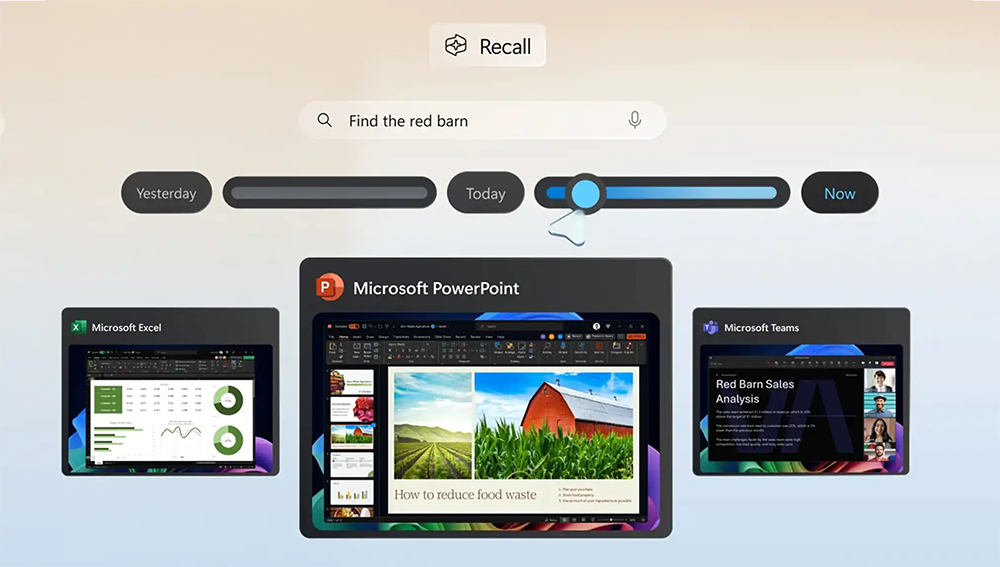
هل تخزين سجل صورك بالكامل على جهاز الكمبيوتر الخاص بك، حتى لو وعدت شركة Microsoft بالأمان المطلق، يستحق حقًا التضحية بالخصوصية؟ يعتمد هذا على المستخدم الفردي.
في بيئة المؤسسات، يبدو أن هناك الكثير من المعارضة، حيث أكدت Microsoft أن هذه الميزة سيتم تعطيلها افتراضيًا في إصدارات Windows Enterprise. بالنسبة للمستخدمين العاديين، يمكنك أيضًا إيقاف تشغيل Recall تمامًا أو إزالته إذا كنت لا ترغب في استخدامه.
فمتى سيتسنى لعامة الناس تجربة ذلك؟
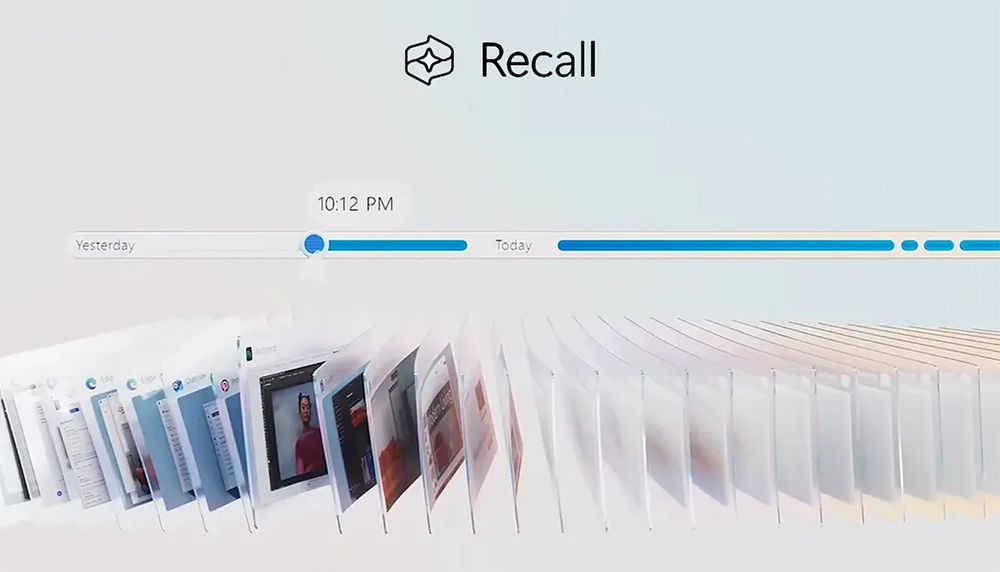
لا يتوفر حاليًا أي طراز Copilot+ PC لاختبار أحدث إصدار من Recall بشكل مباشر على Insider Release Preview. ومع ذلك، إذا كنت تمتلك جهاز Copilot+ وكنت جزءًا من برنامج Windows Insider، فيمكنك تجربة ذلك بنفسك.
ومن المتوقع أنه بعد الإطلاق الأخير غير الناجح، ستحاول Microsoft إطلاق Recall لجميع مستخدمي Windows 11 وبالطبع يقتصر الأمر فقط على أجهزة الكمبيوتر الشخصية وأجهزة الكمبيوتر المحمولة التي تعمل بمعالج Copilot+ الجديد بحلول نهاية عام 2025.